1、首先打开我们手机主页面上的设置

2、然后点击通用

3、在选择辅助功能
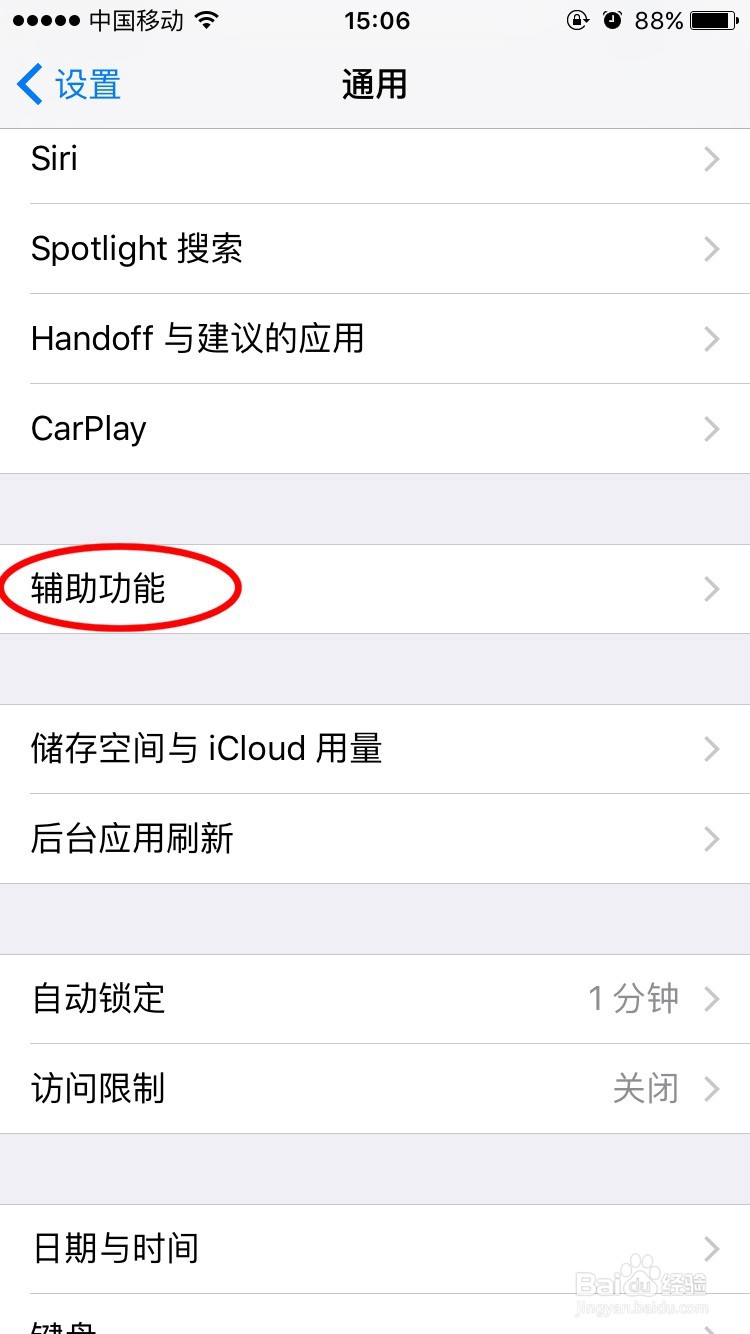
4、在里面找到AssistiveTouch,进去点击打开

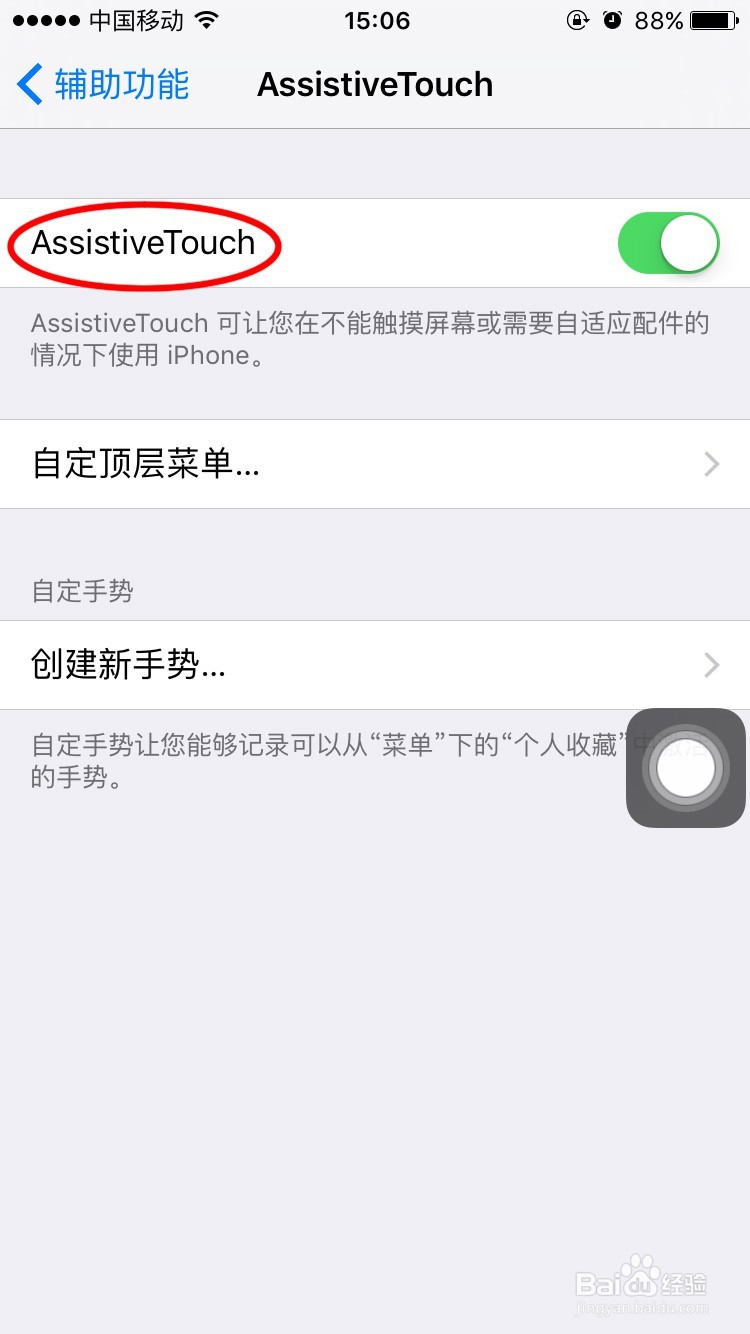
5、然后选择自定顶层菜单
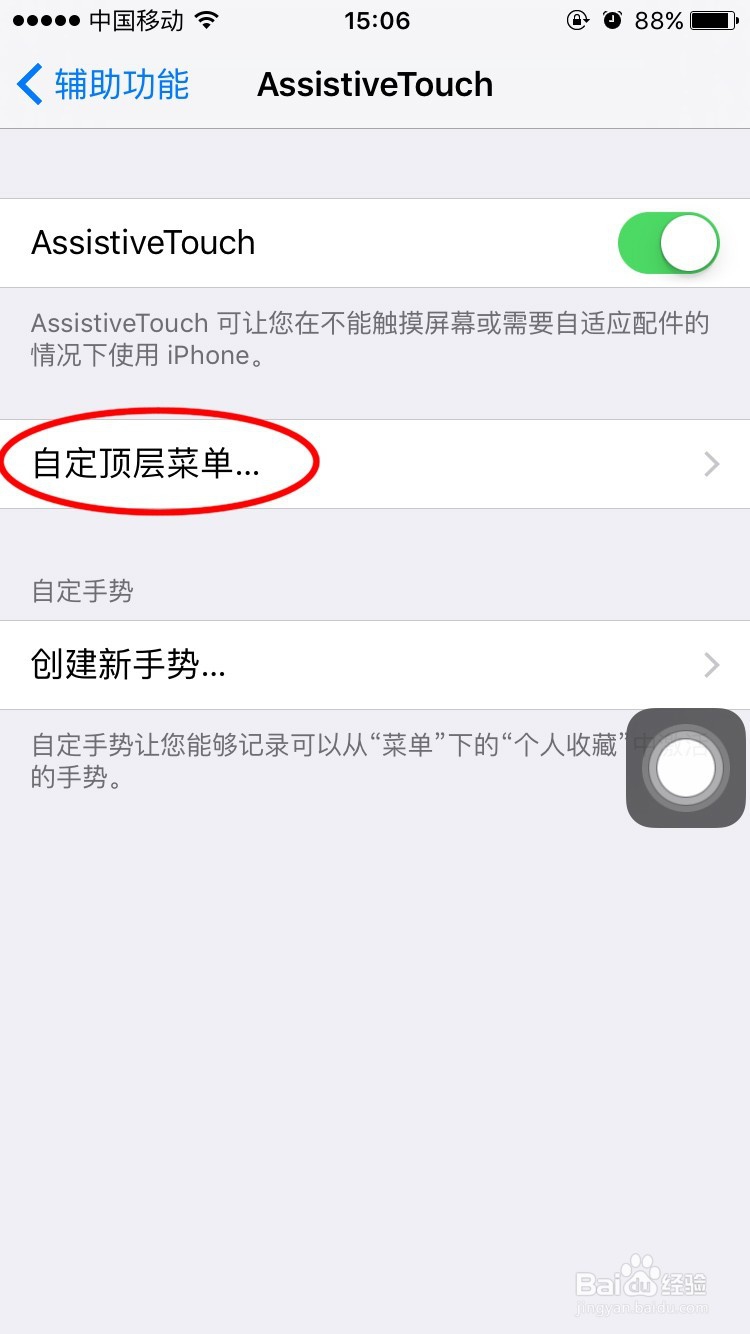
6、图标最少一个最大可以到八个,按旁边的“+”或者“-”可以依次增加或者减少

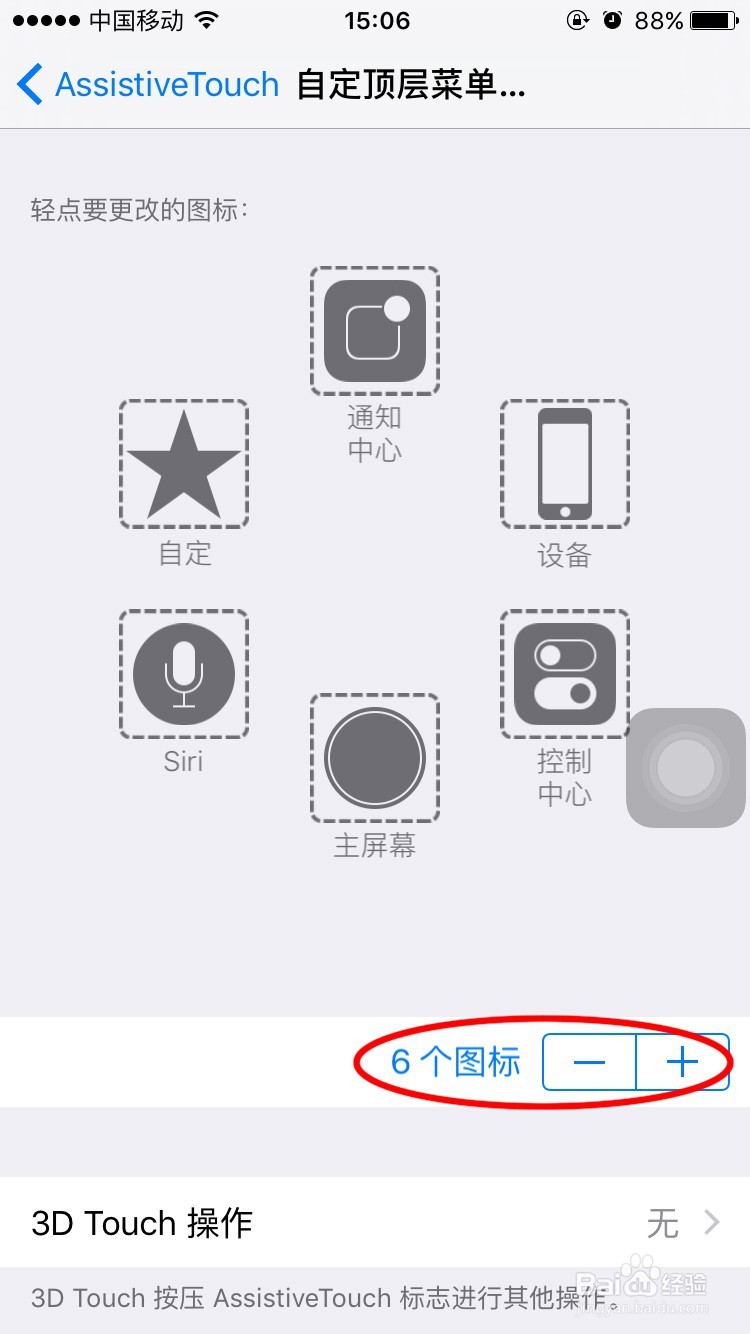
7、然后随意按住一个图标就可以更改为我们要的功能了
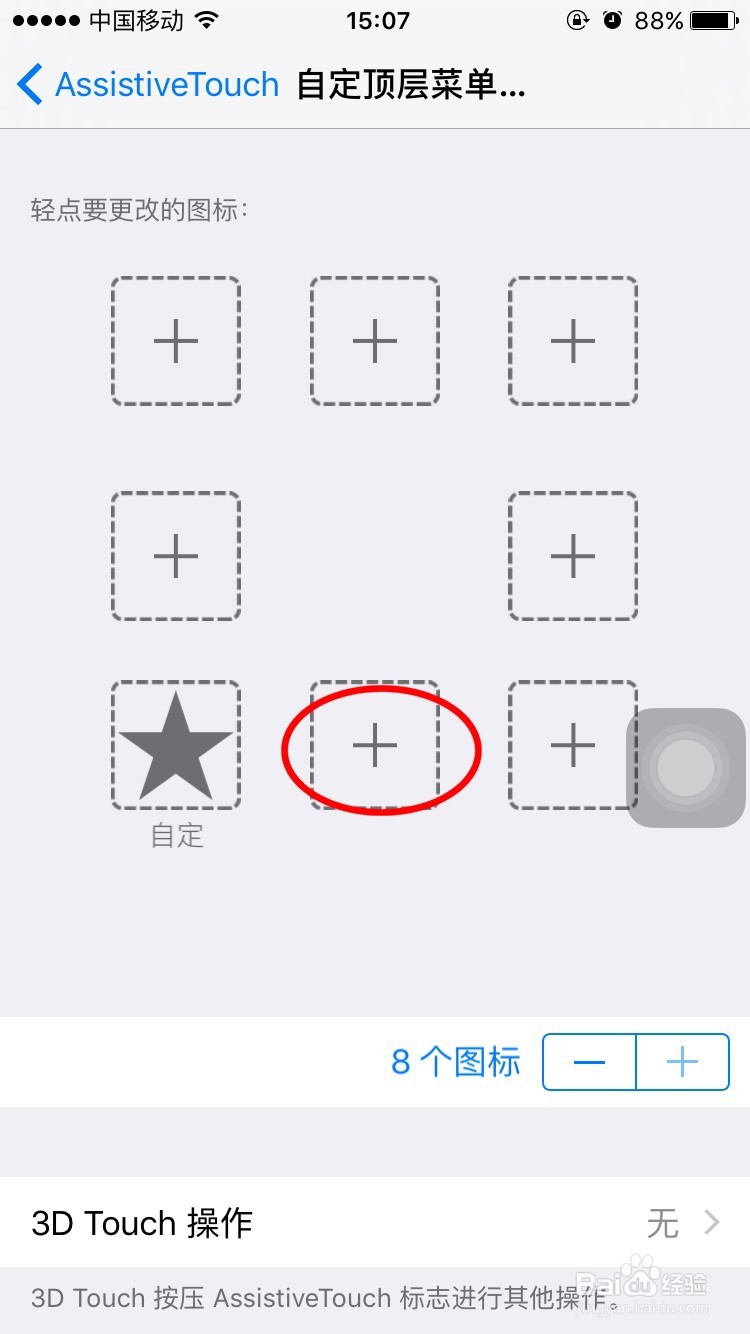
8、例如选择主屏幕,点击完成
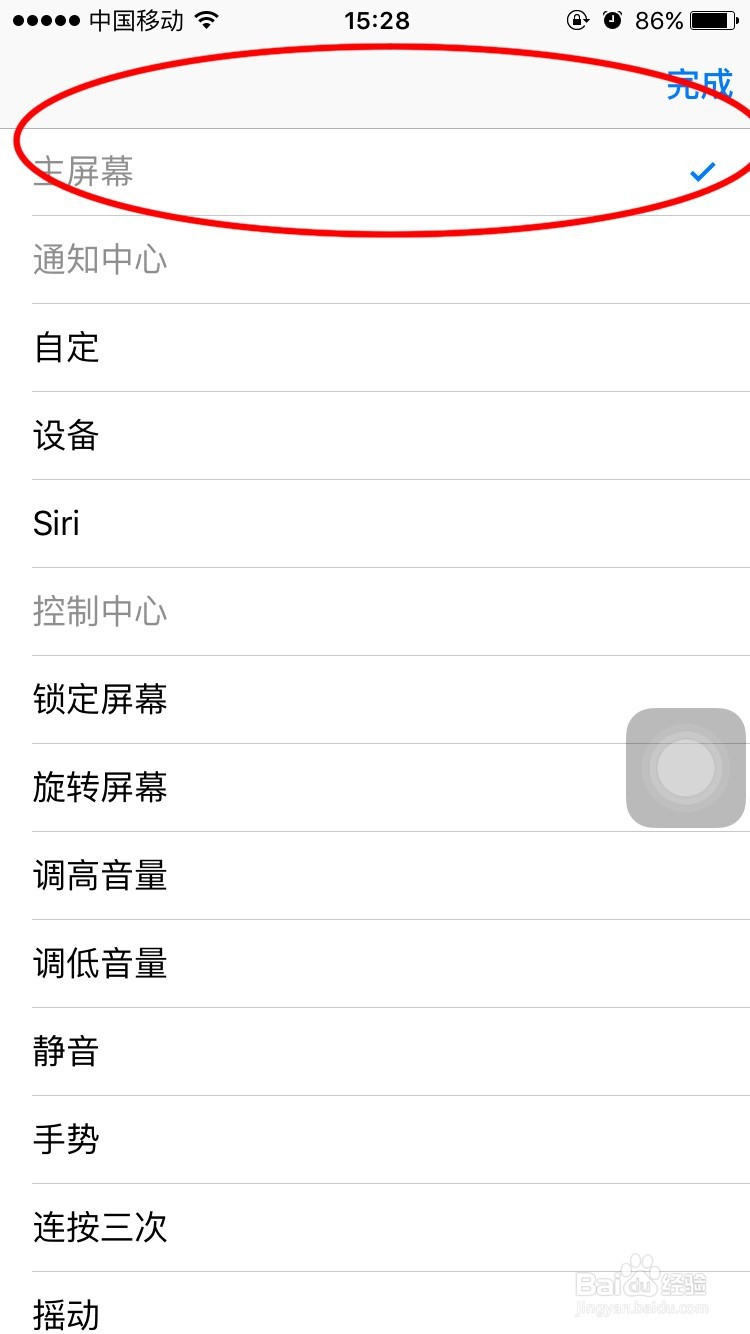
9、这样主屏幕就在“小圆点”里面了

时间:2024-10-13 08:49:38
1、首先打开我们手机主页面上的设置

2、然后点击通用

3、在选择辅助功能
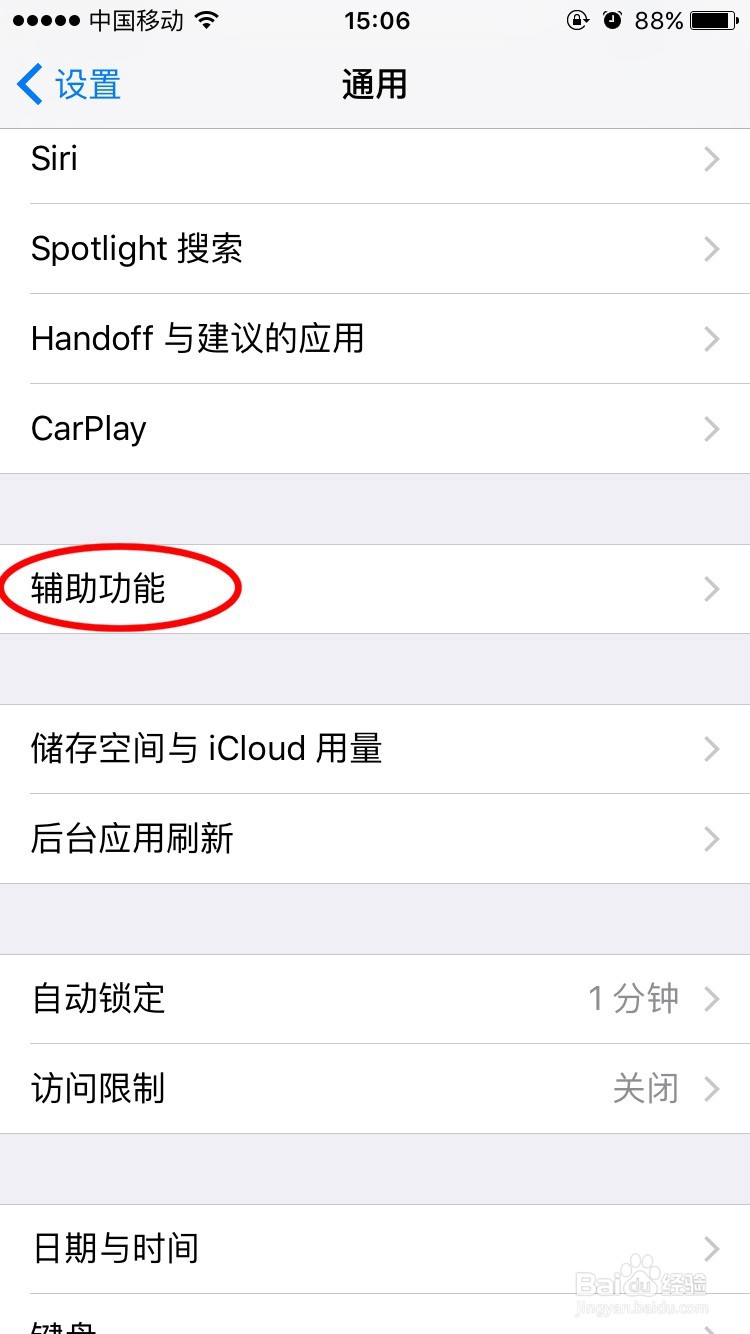
4、在里面找到AssistiveTouch,进去点击打开

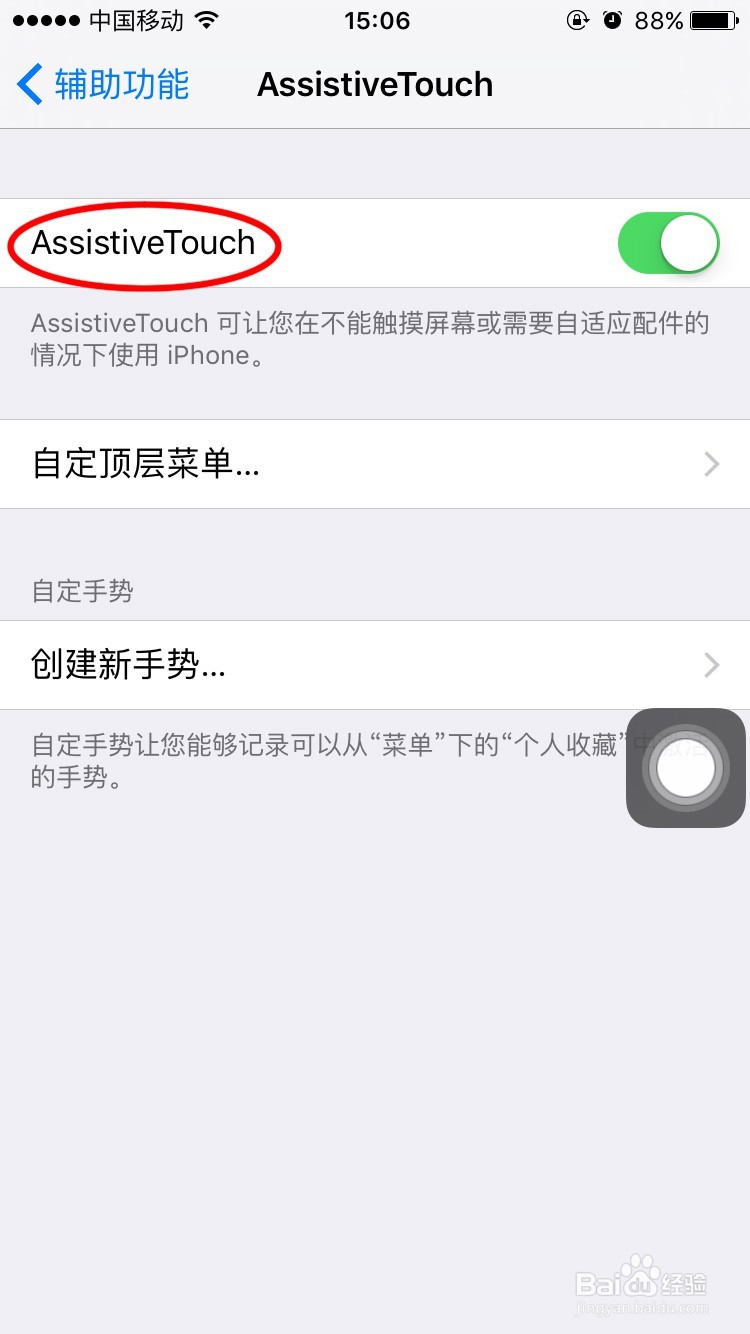
5、然后选择自定顶层菜单
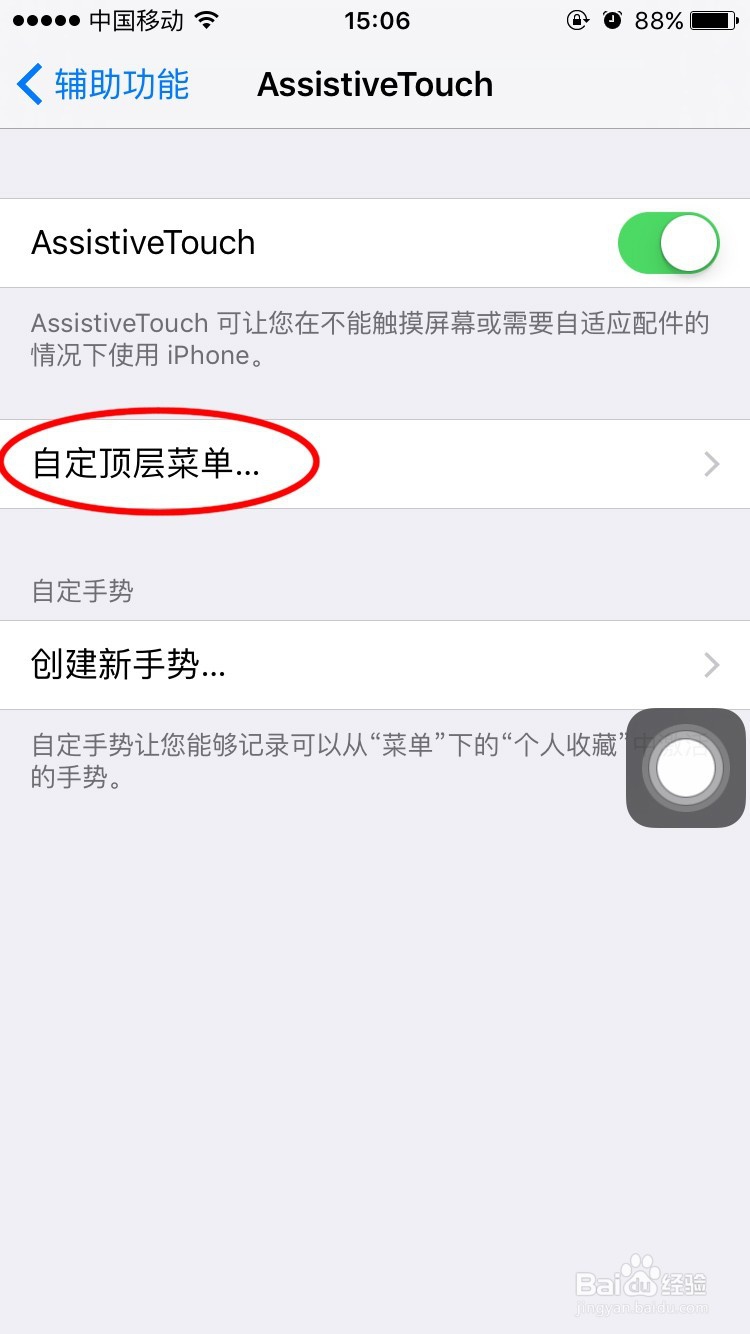
6、图标最少一个最大可以到八个,按旁边的“+”或者“-”可以依次增加或者减少

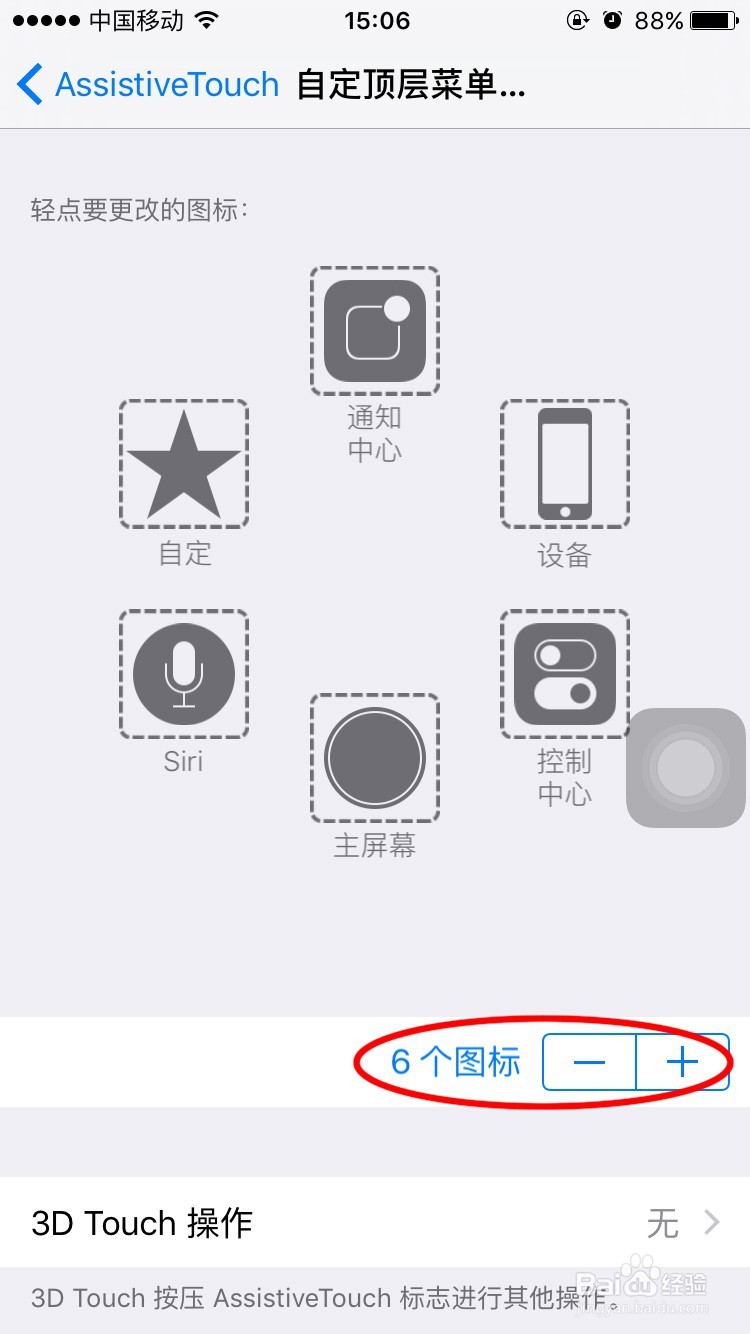
7、然后随意按住一个图标就可以更改为我们要的功能了
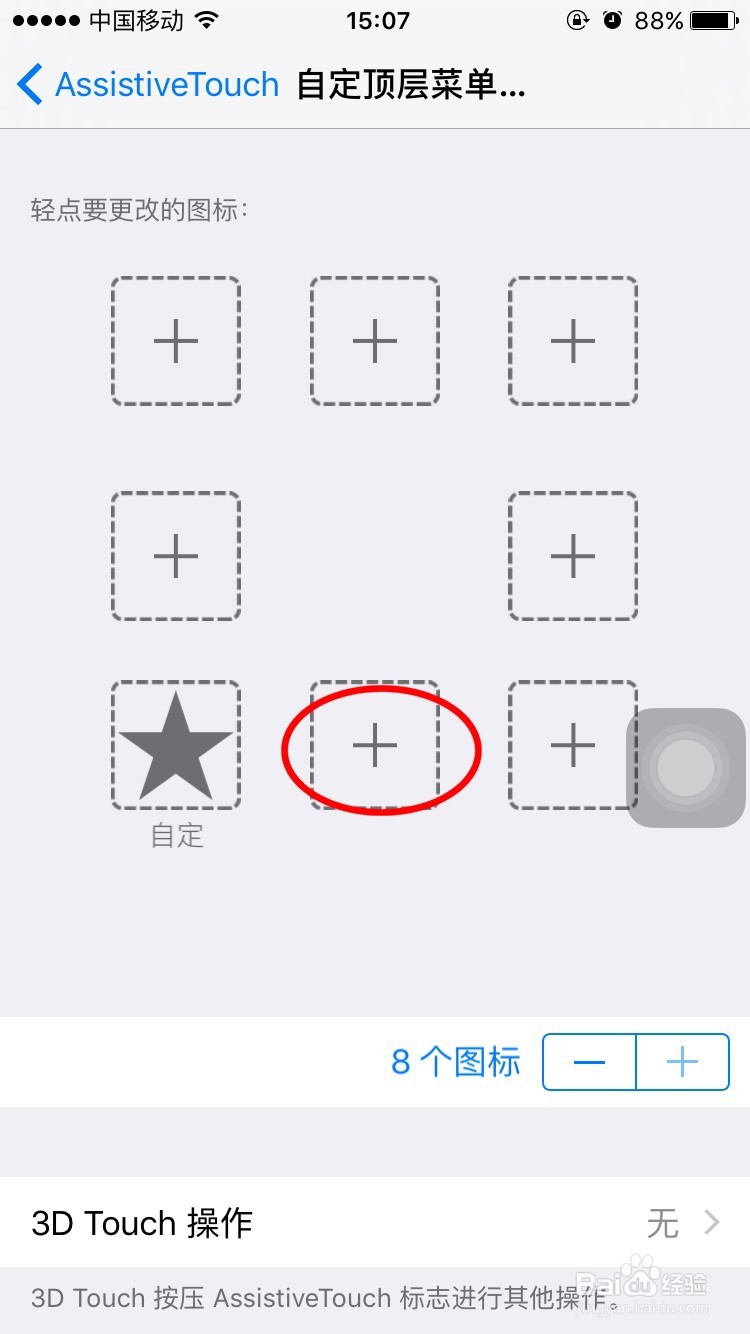
8、例如选择主屏幕,点击完成
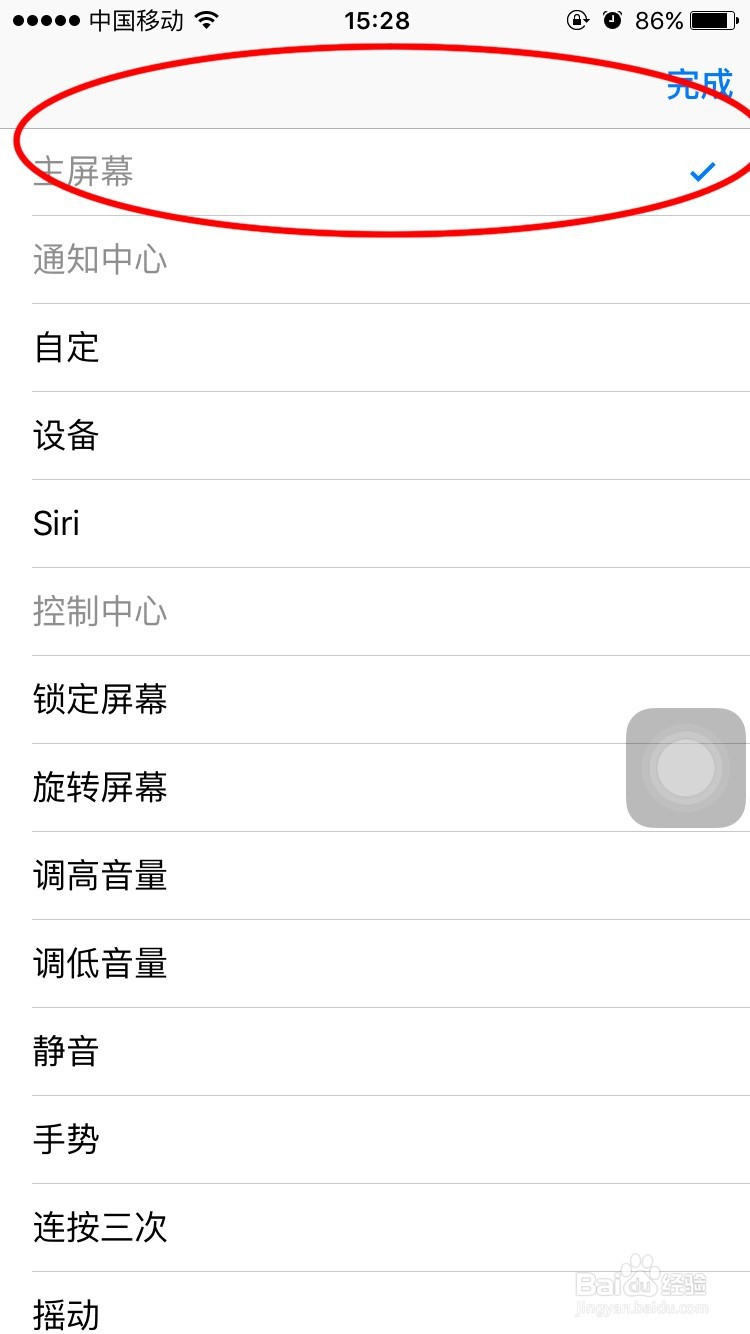
9、这样主屏幕就在“小圆点”里面了

